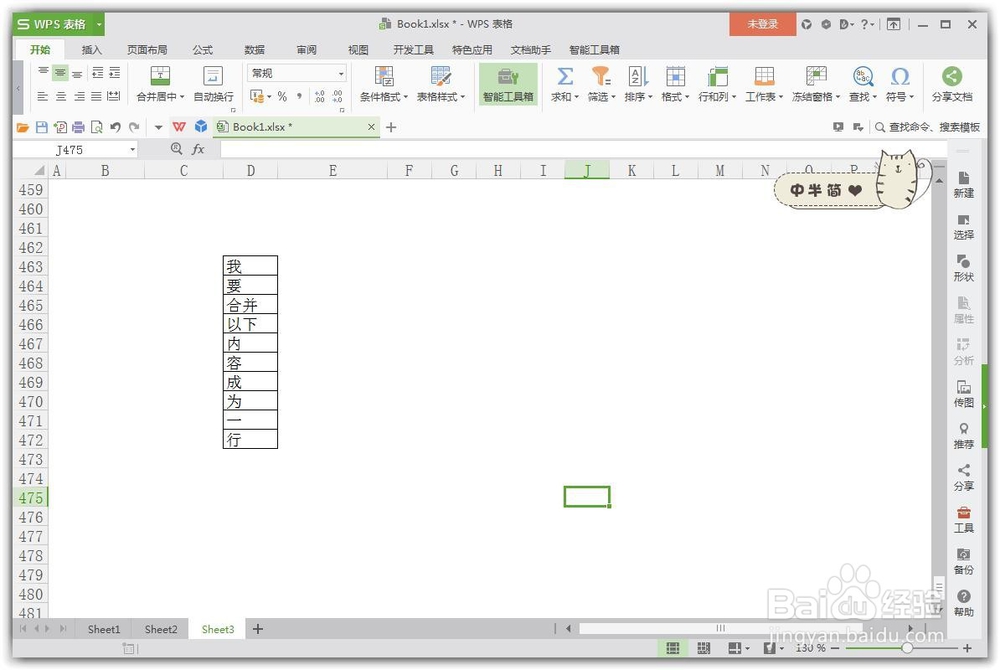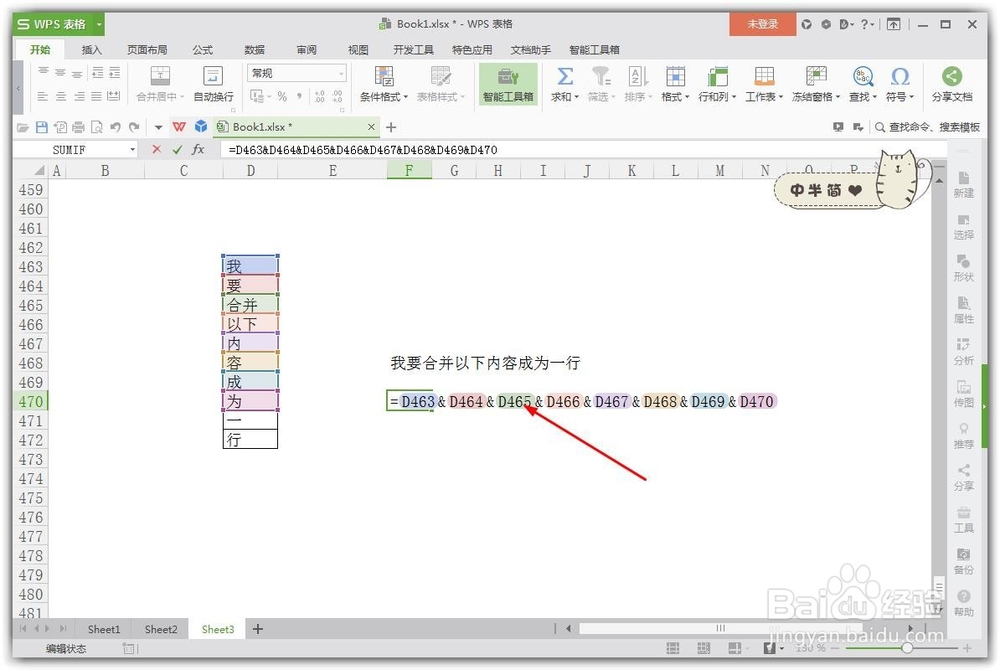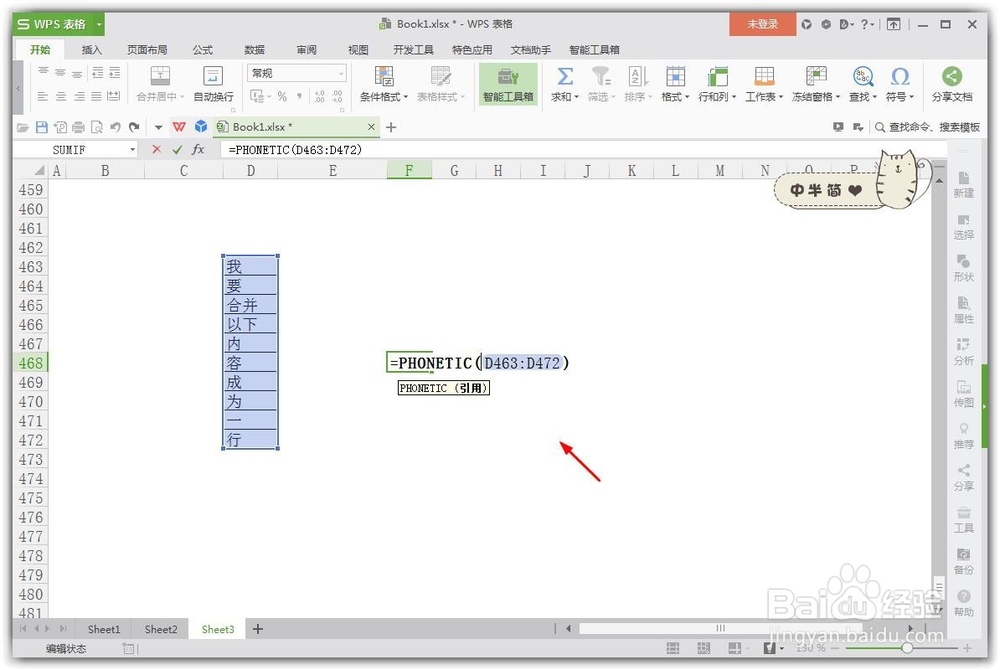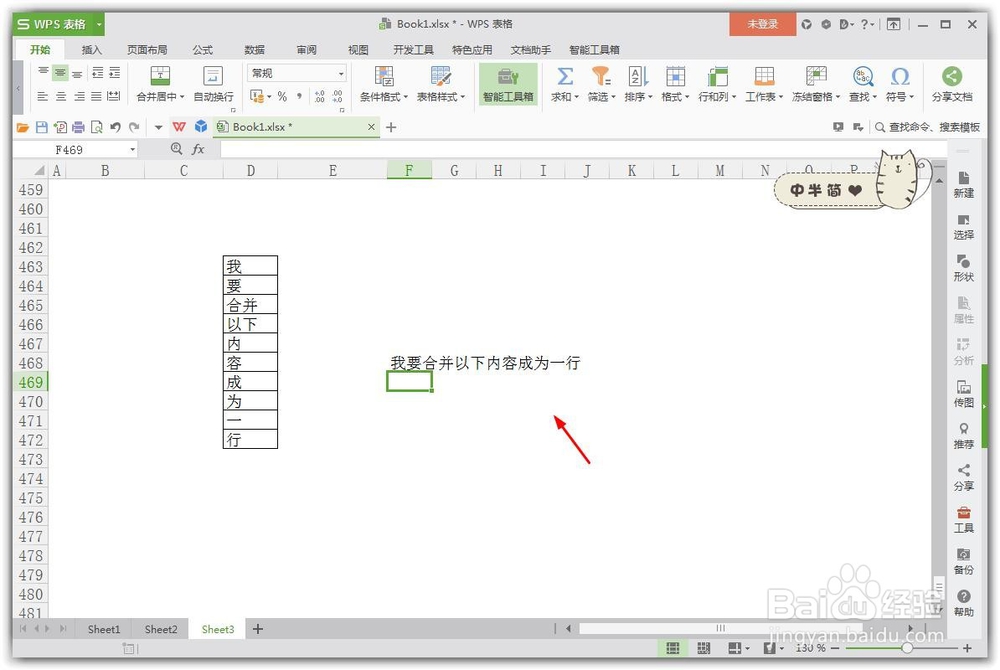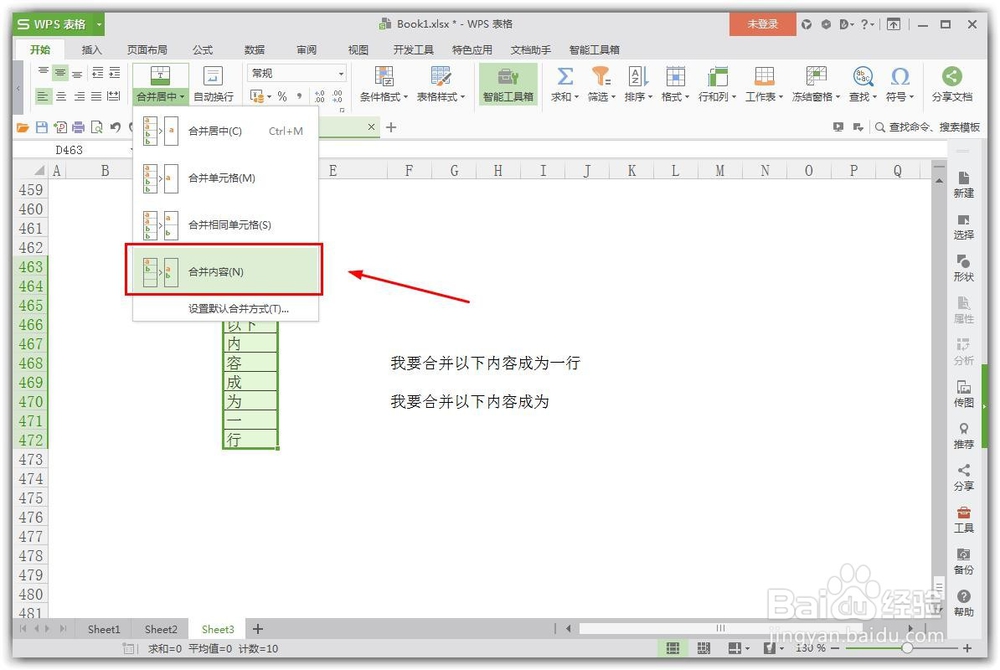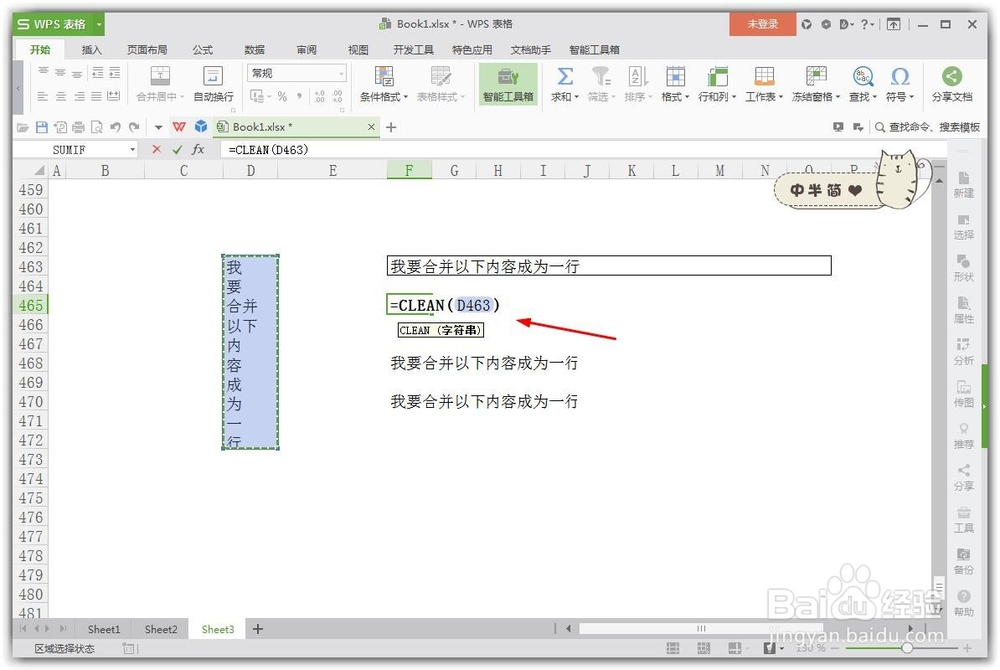wps版本Excel怎么样合并单元格数据
Excel处理起数据来很方便,但有的是时候,我们需要把几个单元格里面的内容进行一个合并操作,那么在wps版本Excel怎么样合并单元格数据?下面来说一下几种方法。
工具/原料
wps
第一种:&合并符号
1、既然我们是想要把几个单元格里面的内容进行一个合并操作,那么就可以利用“&”这个合并符号了,不仅可以合并文本,还有数字,公式等都可以。
2、比如下方的截图,我们可以进行一个“&”这个合并符号进行合并,但是也是有缺点,那就是如果是单元格量大的话,这种方法就不太行了。
第二种:PHONETIC函数
1、PHONETIC函数是有引用的功能,这里我们是想要合并单元格数据,就可以利用这个函数的功能,达到一个我们想要合并的效果。
2、比如这里,我们就可以有这样的一个公式,=PHONETIC(D463:D472),直接输入函数以及选择数据区域,就可以了,这种方法是最简单的。
第三种:CLEAN函数
1、上面的PHONETIC函数我们可以处理不同行的,但如果是在同一个单元格里面,我们想要让数据,进行一个归类也就是一行这样顺序排序下去呢?
2、那么这里就可以使用这个函数了,我们需要先利用合并居中功能,先把数据整在同一个单元格里面,然后用这个公式,=CLEAN(D463),完成。
声明:本网站引用、摘录或转载内容仅供网站访问者交流或参考,不代表本站立场,如存在版权或非法内容,请联系站长删除,联系邮箱:site.kefu@qq.com。
阅读量:59
阅读量:41
阅读量:96
阅读量:86
阅读量:70